In diesem Tutorial finden Sie Anweisungen zum Ändern von MX-Einträgen, um Ihre Domain-E-Mail an Google Mail weiterzuleiten. Dieses Tutorial wurde für Benutzer geschrieben, die G-Suite Mail (Google Apps Mail, GMAIL) weiterhin als Standard-Mail-Dienst verwenden möchten. nach der Übertragung ihrer Website von Google Sites zu einem anderen Hosting-Anbieter. Beispiel: Ihre Website wird von einem Drittanbieter-Host ausgeführt (nicht auf G-Suite), aber Sie möchten die vorhandene G Suite GMAIL mit Ihrer Domain verwenden.
In dieser Anleitung erfahren Sie, wie Sie die standardmäßigen Mail Exchanger (MX)-Einträge ändern, um die E-Mails der Domain an die Google Mail-Server weiterzuleiten. (Leiten Sie Ihre Domain-E-Mail an ein G-Suite-Konto Mail/Gmail).
So übertragen Sie die E-Mail-Konten Ihrer Domain zu Google Suite GMAIL.
Schritt 1. MX-Einträge für GMAIL ändern.
1. Einloggen in cPanel.
2. Klicken Sie in den Abschnitten "Domains" auf Zonen-Editor.
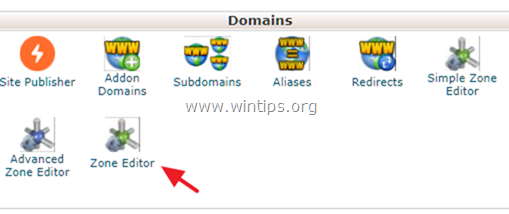
3. Klicken Sie auf das Pluszeichen (+) links von MX-Eintrag.
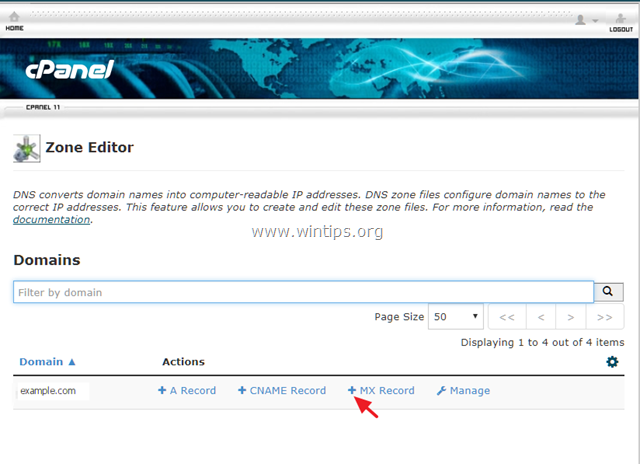
4. Geben Sie nun die folgenden fünf (5) MX-Einträge (einzeln) für die Google-E-Mail-Dienste ein:
PrioritätZiel
1 ASPMX.L.GOOGLE.COM
5 ALT1.ASPMX.L.GOOGLE.COM
5 ALT2.ASPMX.L.GOOGLE.COM
10 ASPMX2.GOOGLEMAIL.COM
10 ASPMX3.GOOGLEMAIL.COM
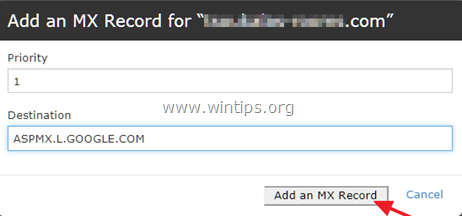
5. Wenn Sie mit dem Hinzufügen der MX-Einträge fertig sind, klicken Sie auf Verwalten.
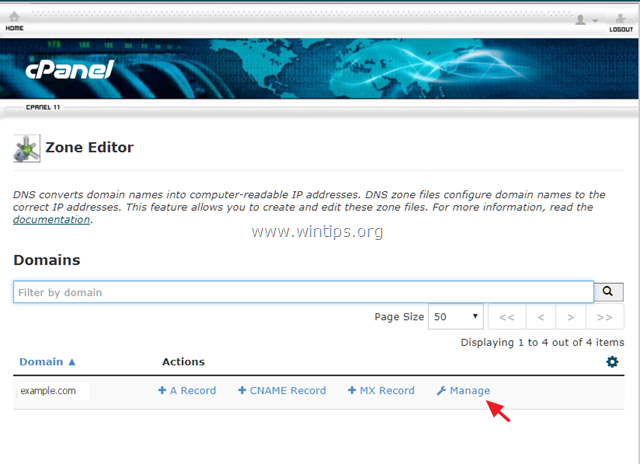
6. Beim Filter: Linie, klick MX.
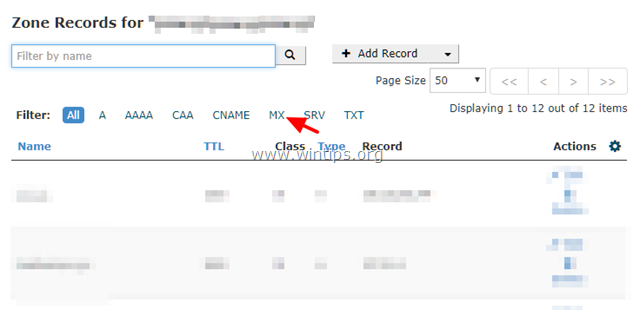
7. Suchen Sie in der Liste der MX-Einträge denjenigen, der Ihren Domainnamen und Ihre Priorität als Ziel hat 0 * und klick Löschen es. **
* z.B. Wenn Ihre Domain "example.com" ist, sehen Sie einen ähnlichen Eintrag:
[ example.com TTL 14400 Klasse: IN Typ: MX Priorität: 0 Ziel: example.com ]
** Notiz: Wenn Sie den MX-Eintrag nicht löschen können, klicken Sie auf Bearbeiten und ändern Sie die Priorität von 0 auf 20.
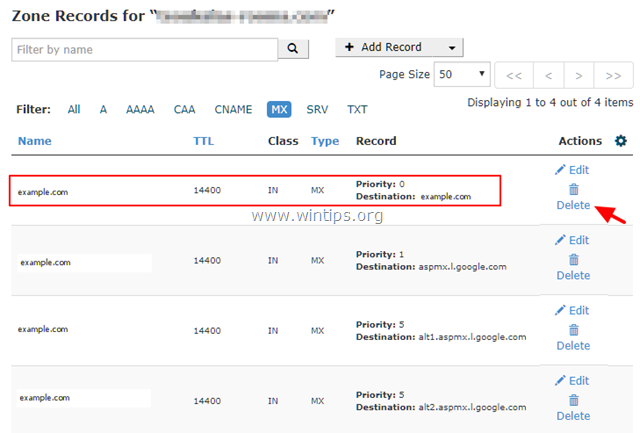
Schritt 2. E-Mail-Routing ändern.
Der letzte Schritt besteht darin, den Standard-Mail-Exchanger für Ihre Domain zu ändern, um die eingehenden E-Mails Ihrer Domain auf Google-Servern zu rooten.
1. Klicken Sie auf der Hauptseite von cPanel auf das E-Mail-Weiterleitung Symbol bei Email Sektion.
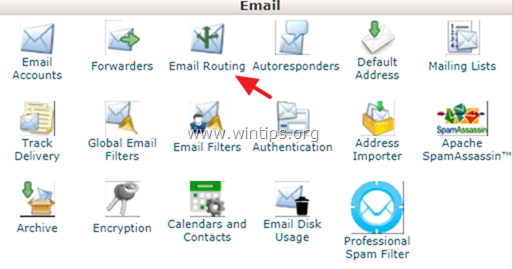
2. Wähle aus Remote Mail Exchanger und dann klick Veränderung.
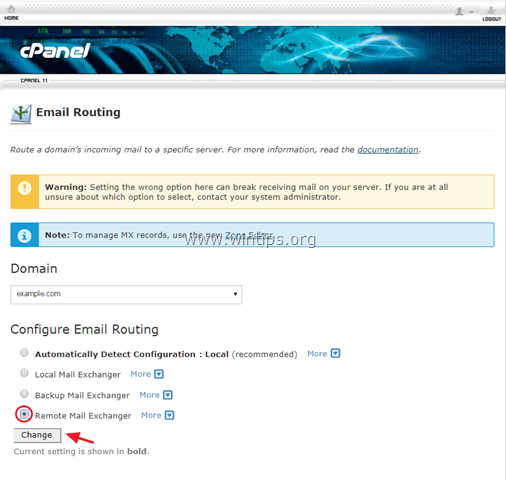
3. Schließen Sie cPanel und Sie sind fertig.
Das ist es! Lassen Sie mich wissen, ob dieser Leitfaden Ihnen geholfen hat, indem Sie Ihren Kommentar zu Ihren Erfahrungen hinterlassen. Bitte liken und teilen Sie diesen Leitfaden, um anderen zu helfen.